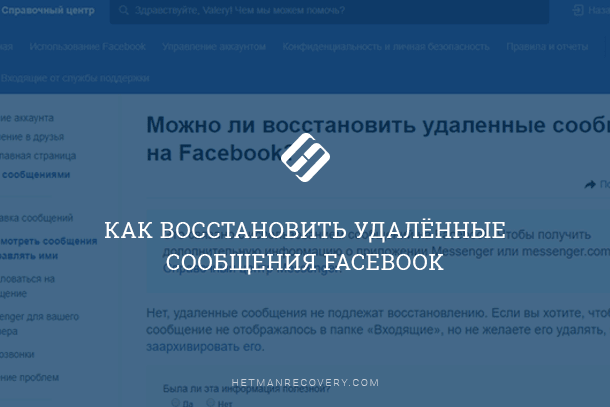Skype: как записать звонок в Windows 10
Как записывать звонки “Skype” в “Windows 10”? Узнайте прямо сейчас в этом мастер-классе! Научитесь эффективно записывать ваши разговоры в “Skype” с легкостью благодаря нашим советам и инструкциям. Читайте статью, чтобы стать настоящим профессионалом в записи звонков!

- Способ 1. Запись видео звонков посредством возможностей приложения «Skype»
- Способ 2. Использование приложений сторонних разработчиков
- Вопросы и ответы
- Комментарии
И иногда, во время частых интенсивных сеансов обмена знаниями или полезными советами, возникает необходимость сохранить определенное видео сообщение, чтобы иметь возможность позже к нему вернуться.
Изначально, функция записи звонков через встроенную службу «Skype» была доступна на всех платформах, кроме операционной системы «Windows 10». Для подготовки обновления потребовалось несколько месяцев, но теперь пользователи «Windows 10» могут напрямую выполнять запись видео звонков в программе «Skype». А также могут использовать дополнительные сторонние приложения в качестве альтернативы, позволяющие довольно быстро и удобно выполнять запись аудио и видео сообщений.
И далее в нашей статье мы рассмотрим способ записи разговоров в приложении «Skype» и двух сторонних программных обеспечениях для простой записи вызовов «Skype» в операционной системе «Windows 10».

Как убрать строку 'Поделиться в Skype' из контекстного меню проводника🖥️📋🛠️
Способ 1. Запись видео звонков посредством возможностей приложения «Skype»
Неоспоримым преимуществом данного метода несомненно можно назвать отсутствие необходимости установки дополнительных приложений сторонних производителей. Стандартная версия программы «Skype» оснащена соответствующими инструментами и для начала записи потребуется лишь выполнить ряд простых шагов.
Откройте прикладное приложение «Skype» и войдите под своей учетной записью, если режим автоматической авторизации не был осуществлен. Затем выберите абонента для связи и нажмите на кнопку вызова. В новом окне активного звонка после начала разговора нажмите на кнопку «Другие параметры», расположенную в правом нижнем углу окна приложения, и откройте вложенное меню. В списке доступных вариантов действий выберите раздел «Начать запись».
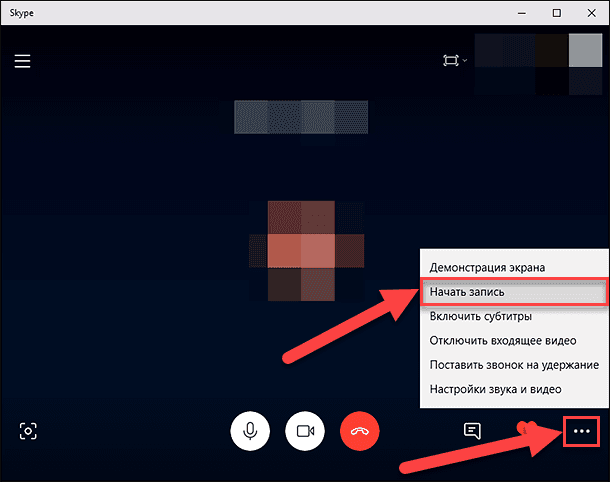
Служба приложения «Skype» уведомит обоих участников разговора о начале записи соответствующим уведомлением «Начинаем запись».
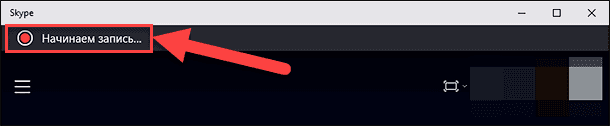
А также для исключения любых правовых споров предложит инициатору записи сообщить собеседнику о сохранении видео разговора, руководствуясь условиями заявления о конфиденциальности, во время выполнения процедуры связи.
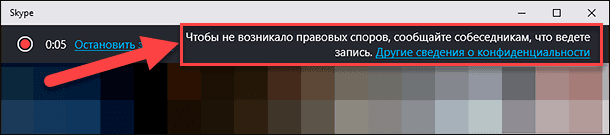
Запись видеосюжета будет автоматически остановлена по окончанию звонка или пользователь самостоятельно может завершить ее в любой момент простым нажатием на текстовую ссылку «Остановить запись».
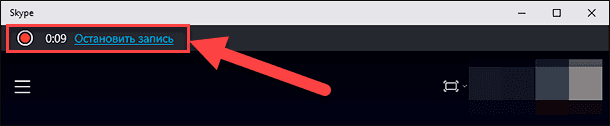
По завершению сеанса видеосвязи каждый из собеседников может просмотреть записанный видеосюжет в общем чате. При необходимости пользователи могут просмотреть созданную композицию, щелкнув ее уменьшенное изображение левой кнопкой мыши. Нажатие по изображению записи правой кнопки мыши в чате приложения вызовет открытие всплывающего меню, в котором пользователи могут на выбор применить любое действие из представленного списка вариантов, включающего сохранение готового видеосюжета в видео формате файла «MP4» на любое подключенное внешнее или внутреннее запоминающее устройство, пересылку записи или полное ее удаление, если потребность в данной композиции пропала.
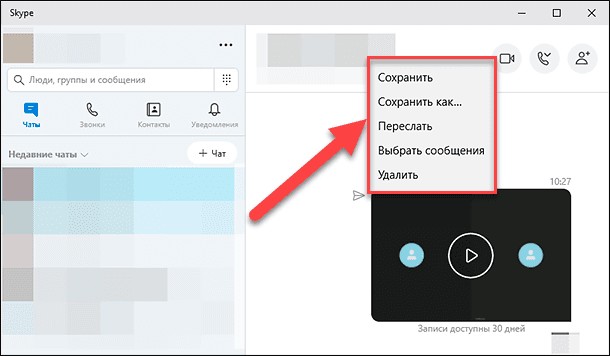
Концепция процесса создания видеозаписи реализована на принципах облачной технологии. Готовый сюжет не сохраняется автоматически в видеофайл, а лишь временно располагается на серверах корпорации «Microsoft» с привязкой к конкретной учетной записи пользователя, и храниться там только в течение тридцати дней. Разработчики приложения обоснованно уверены, что данного временного промежутка вполне достаточно пользователям для принятия решения о дальнейших действиях с видеозаписью.
Способ 2. Использование приложений сторонних разработчиков
На официальном сайте «Skype» представлен большой список приложений сторонних производителей, которые полноценно функционируют в операционных системах «Linux», «macOS» и «Windows», и успешно создают аудио и видео копии разговоров приложения «Skype». Мы остановимся на двух альтернативных приложениях и рассмотрим предлагаемые способы создания звуковых и визуальных потоковых файлов, без использования собственного встроенного метода записи звонков прикладного приложения «Skype».
«MP3 Skype Recorder»
Первым из вариантов стороннего программного обеспечения для записи звонков приложения «Skype» необходимо отметить программу MP3 Skype Recorder. Главными ее достоинствами являются абсолютная простота в управлении и возможность бесплатного использования. Однако в программе также присутствуют отдельные недостатки, главный из которых выражен в способности «MP3 Skype Recorder» осуществлять записи разговоров приложения «Skype» только в звуковом аудио формате.
«MP3 Skype Recorder» представляет собой простое в установке программное обеспечение для персонального некоммерческого использования, которое автоматически записывает голосовые звонки в «Skype» (включая конференции) и локально сохраняет их на запоминающем устройстве пользователя в популярном формате «MP3». Программа отслеживает работу приложения «Skype» и самостоятельно активируется, когда пользователь принимает вызов или отвечает на него, для непосредственной записи разговора.
Интерфейс программы представлен в минималистическом стиле, прост, понятен и не требует дополнительной настройки. В окне «MP3 Skype Recorder» располагаются две видимых легкодоступных кнопки «ON» и «OFF», включающие режим автоматического отслеживания и записи голосовых сообщений, и кнопка доступа к папке с готовыми записями, а также отдельно представлено поле с адресом, в котором можно указать приемлемое место для сохранения готовых аудиофайлов.
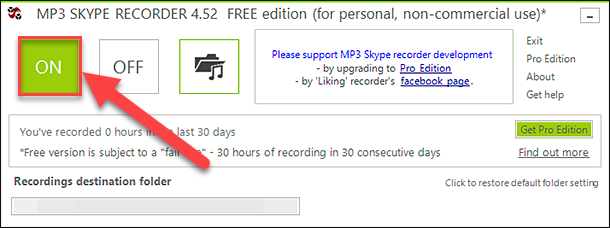
Как только пользователь совершает звонок в приложении «Skype», инструмент автоматически активируется и открывает окно программы. Для запуска процедуры записи нажмите на кнопку «ON», а все остальные действия программа выполнит самостоятельно. В строке состояния пользователи могут отслеживать размер создаваемого «MP3» файла в режиме реального времени.
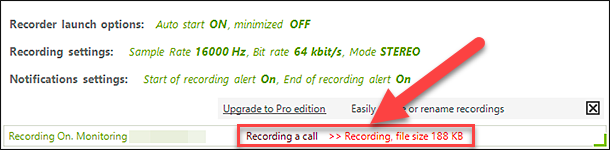
Имя готового файла содержит как метку даты и времени происходившего разговора, так и сведения о вызывающем абоненте, что исключает необходимость вручную переименовывать файлы каждый раз, когда пользователь завершает вызов, для создания понятного списка готовых записей.
Важным примечательным моментом является тот факт, что «MP3 Skype Recorder» не уведомляет собеседника с другой стороны о ведущейся записи совместного разговора.
Примечание: Запись звонков без согласия другого лица может быть незаконной. Мы настоятельно рекомендуем вам изучить законы и законодательные акты о возможности ведения скрытой записи, прежде чем использовать данное программное обеспечение.
«MP3 Skype Recorder» можно загрузить, установить и использовать для личных целей абсолютно бесплатно. Однако пользователи могут обновить программу и перейти к версии «Pro», чтобы включить несколько дополнительных функций. Профессиональная версия разрешает коммерческое использование программы, имеет возможность отключать запись оповещений и удалять, переименовать или перемещать записи одним щелчком мыши.
Если звуковых записей сообщений приложения «Skype» в формате файлов «MP3» пользователям недостаточно, то необходимо перейти к рассмотрению следующего программного обеспечения, позволяющего вести аудио и видео запись звонков «Skype», подробнее которое мы представим в следующем разделе.
«Evaer Skype Video Call Recorder»
Следующим, вариантом стороннего программного обеспечения, представленным в нашей статье, будет программа Evaer Skype Video Call Recorder.
Как и программа «MP3 Skype Recorder», данный инструмент активно следит за происходящими процессами в приложении «Skype» и своевременно на них реагирует. Важное преимущество программы выражено в способности осуществлять запись звука и видео, предлагая множество разнообразных настроек. А к отдельным недостаткам можно отнести довольно устаревший интерфейс программы. Но не смотря на отсутствие современного облика, «Evaer Skype Video Call Recorder» обладает всеми необходимыми параметрами, такими как уровни состояния микрофона и динамиков, кнопки управления записью и т.д.
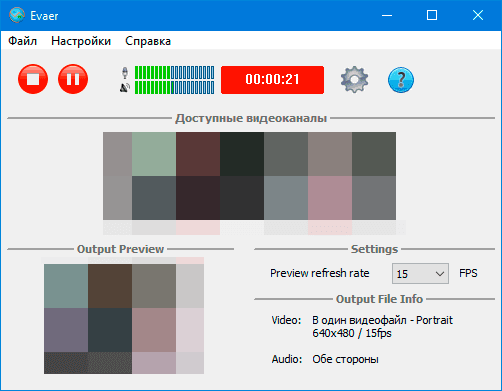
Пользователи, по желанию, могут приостановить запись в любое время и возобновить ее по мере необходимости.
Кроме того, в программе присутствует множество вариантов настройки, таких как выбор режима записи (автоматический или ручной), формат вывода видеофайла, определение разрешения и пропорции видео, приоритетная частота кадров и другие виды, перейти к которым можно путем нажатия на кнопку с изображением шестеренки, расположенной на главной панели инструментов программы.
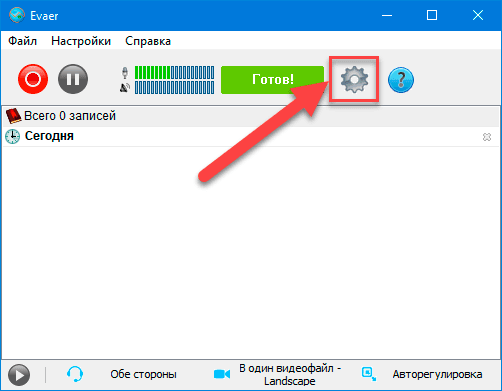
Отдельно стоит сказать о присутствии возможности установить обязательное предупреждение абонента, что звонок будет записан. Включить оповещение собеседника можно во вкладе «Расширенные» окна настроек «Опции».
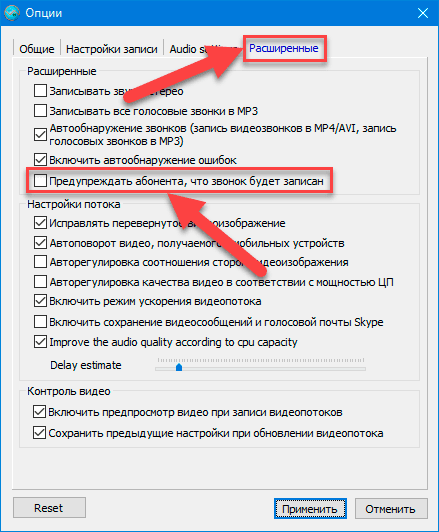
Также к приятным дополнениям программы можно отнести вывод выбора основных настроек различных режимов захвата видео и звука на нижнюю панель управления, которая позволяет одним нажатием соответствующей кнопки применить требуемый вариант.
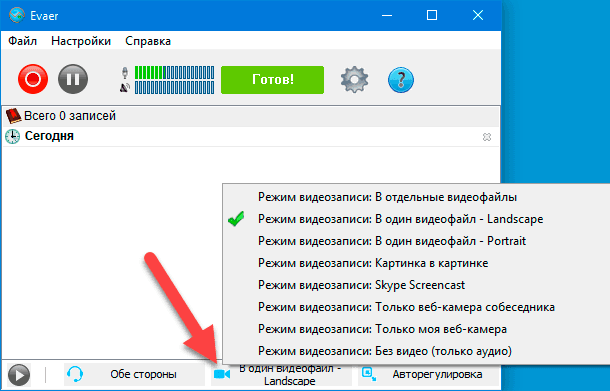
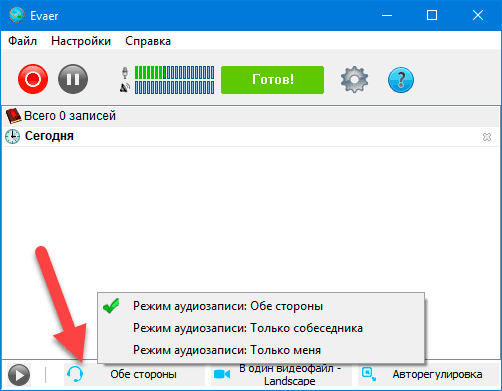
После завершения видеозаписи формат готового файла по умолчанию будет иметь стандартное расширение «MP4», который воспроизводиться любыми приложениями для просмотра видеофайлов. Формат звуковых файлов будет представлен только вариантом расширения «MP3».
Бесплатная версия программы «Evaer Skype Video Call Recorder» является полнофункциональной, но имеет небольшое ограничение записи в пределах пяти минут для каждого файла, снять которое можно только купив соответствующую стандартную или профессиональную лицензию.

Как восстановить удаленную историю, отправленные файлы, контакты и пароль Skype ⚕️💬🔑

Как войти в 🌐 Skype, Google Hangouts, Talk, ICQ, Mail.ru агент и прочитать историю ⏳ чатов в 2021